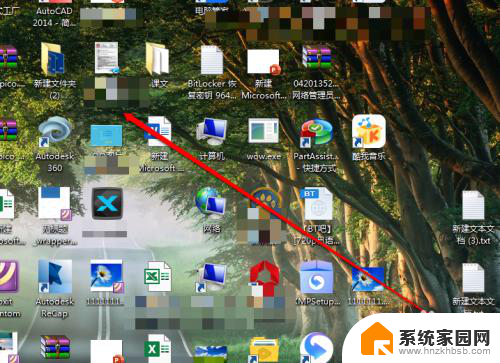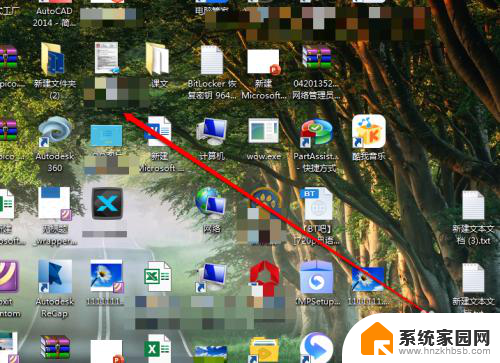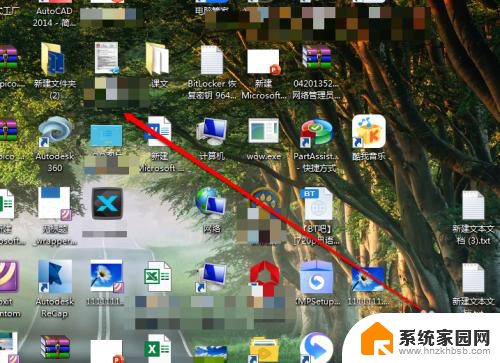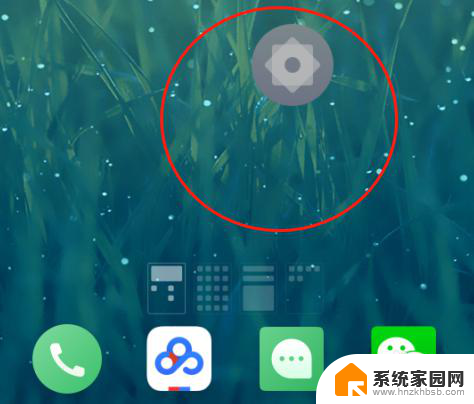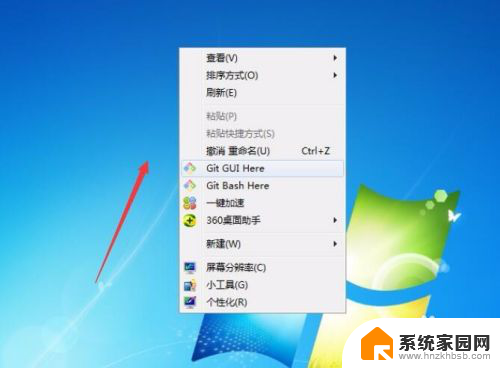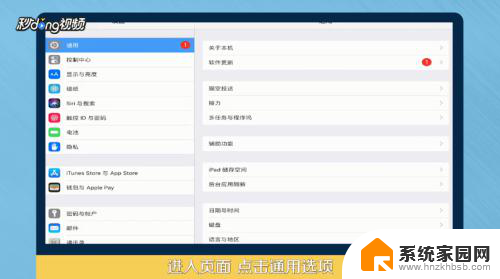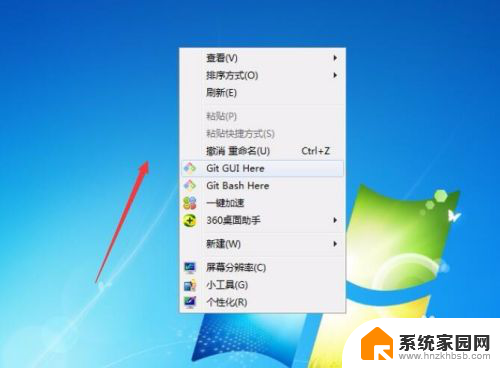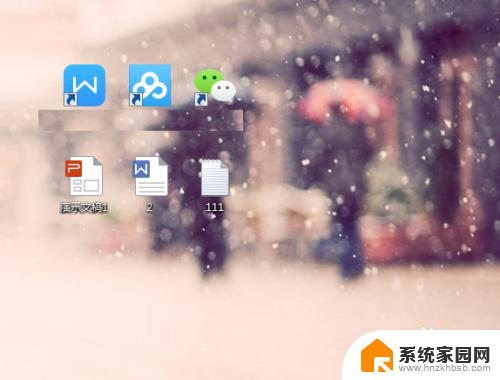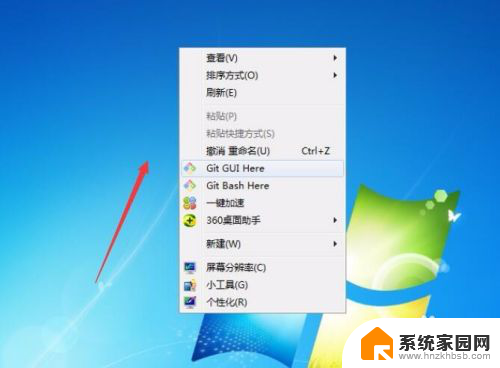怎么缩小电脑桌面图标大小 如何调整电脑桌面上的图标大小
更新时间:2024-01-08 08:48:22作者:jiang
在现代社会中电脑已经成为人们生活中不可或缺的工具之一,而在使用电脑的过程中,桌面上的图标大小对于我们的使用体验起着重要的作用。有时候我们可能会发现桌面上的图标过大,不仅占据了大量的空间,而且也不够美观。如何缩小电脑桌面图标的大小呢?通过简单的调整设置,我们就能够轻松实现这一目标。接下来让我们一起来了解一下如何调整电脑桌面上的图标大小吧。
方法如下:
1.我们打开电脑,进入电脑系统的桌面。
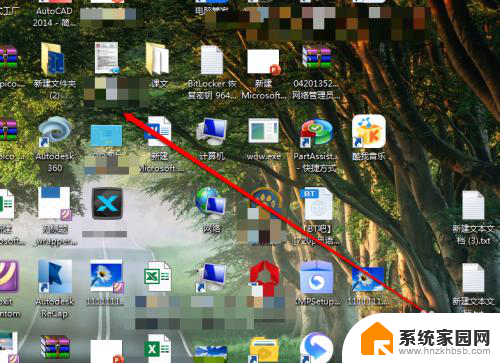
2.我们在桌面上,找到一个空白处。
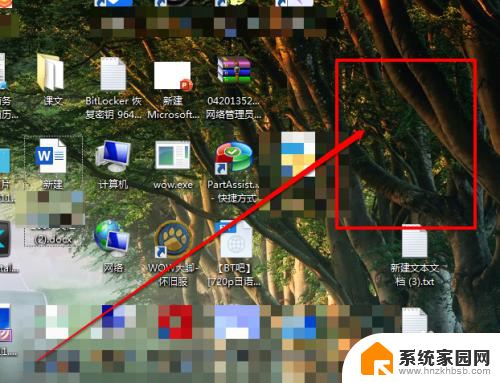
3.然后使用鼠标的右键进行点击,出现右键的菜单。
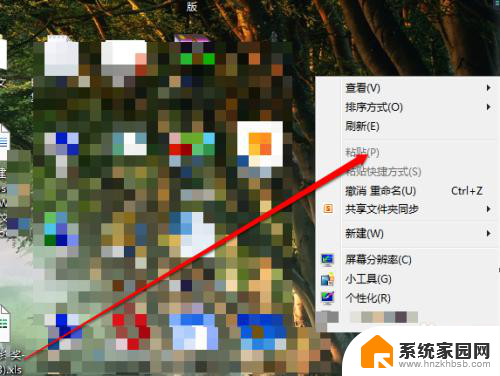
4.我们在右键的菜单中,选择查看按钮。
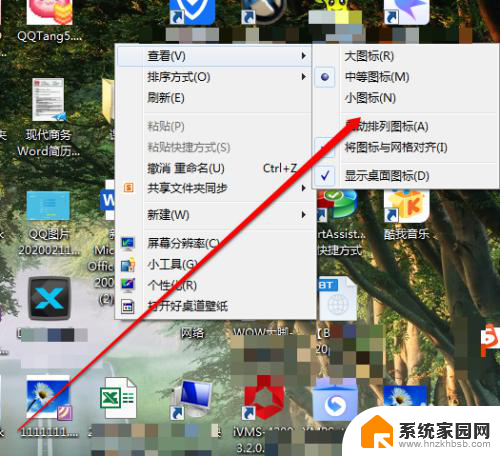
5.我们点击查看后,我们看见有三个选项。
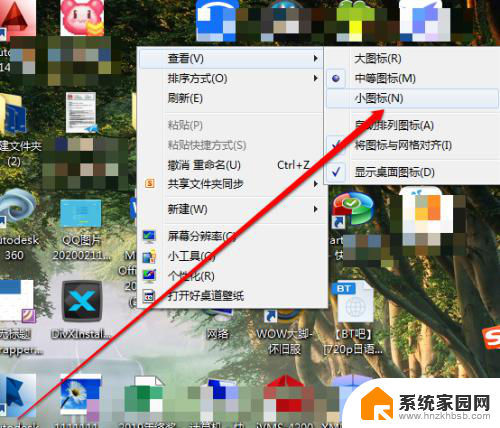
6.在大、中、小的选项中,我们选择小。桌面图标就缩小了。
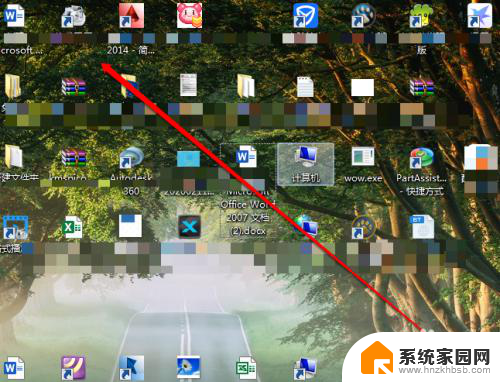
以上就是如何缩小电脑桌面图标大小的全部内容,如果您遇到相同问题,可以参考本文中介绍的步骤进行修复,希望对大家有所帮助。